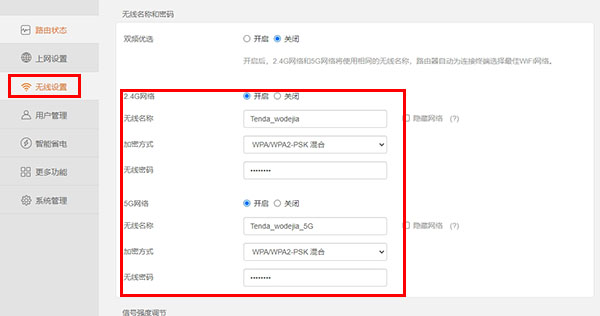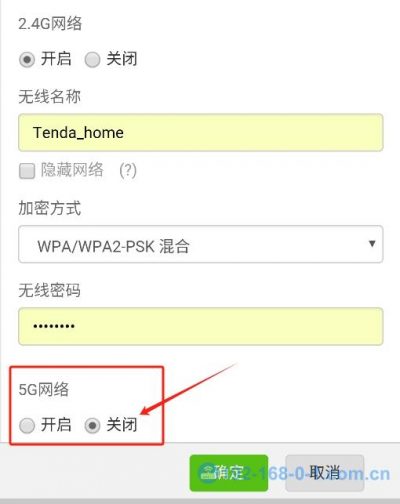要是你的设备寻觅不到家中路由器的无线网名称,这也就表明你的设备不能够连接运用路由器的WiFi网络,我们能够经由一些办法去排除以及解决问题,先查看路由器设置是否正确,再查看手机或者电脑等设备的设置有无问题,下面是一些具体的解决办法,让我们再度找回WiFi。
检查无线路由器设置
先瞧瞧路由器是不是处于正常开启状态,接着瞅瞅机器上面的指示灯是不是正常亮起来,倘若出现红色指示灯,那就表明路由器或者宽带出现了状况,路由器的WiFi信号自然就搜不到了,试着重启一下路由器以及光猫等设备。
检查路由器WiFi功能是否打开要登录路由器管理界面查看,没有WiFi连接时手机无法登录路由器管理界面,可通过网线连接把电脑与路由器相连,在电脑上打开浏览器,输入无线路由器登录IP地址,用登录账号和登录密码登录。
登录成功之后,查看无线设置里头,WiFi功能是不是处于开启状态,要是它是关闭着的,把其开启行了 。
除此之外,路由器具备设置隐藏SSID的功能,一旦无线网名称被隐藏,设备便不能够自动搜寻到该WiFi名称,如此一来就需要手动进行添加。
在手机当中的wifi设置之处,挑选“添加网络”选项,凭借手动输入WiFi名称以及密码,便能够实现连接了。
在Windows系统电脑里,先进入“网络和共享中心”,接着找到“设置新的连接或网络”,随后再“手动连接到无线网络”,之后输入SSID以及密码。或者在路由器管理后台将“隐藏网络名称”功能关掉,这样设备就能自动搜索到WiFi名称。
检查设备设置
查看连接着的装置,瞧瞧诸如手机或者笔记本电脑之上的WiFi功能有没有开启,再瞅瞅其开关是否处于开启状态。
把手机重启一下,或者将电脑重新启动一下,有一些临时出现的故障借助简单的重启能够解决。尽可能把设备放得离路由器近一点,wifi信号存在一定的覆盖范围,要是距离过于远了,或者两者之间存在太多的障碍物都会致使wifi信号变弱,不能被搜索到。
另外要是你的设备相对老旧,无线路由器单单开启了5GHz网络,而你的设备仅仅支持2.4GHz,那就有可能搜索不到5GWiFi名称,你能够登录路由器后台,关闭5GHz频段并且启用2.4GHz频段。
若电脑搜不到WiFi ,可尝试更新无线网卡驱动 ,于Windows系统里 ,打开“设备管理器” ,找到“网络适配器” ,右键点击无线网卡 ,选“更新驱动程序” 。
之后,你能够定时重启路由器,这会清除路由器缓存,提升运行效率,降低故障发生概率,并把无线路由器放置在家里恰当位置,使WiFi信号覆盖更多区域。